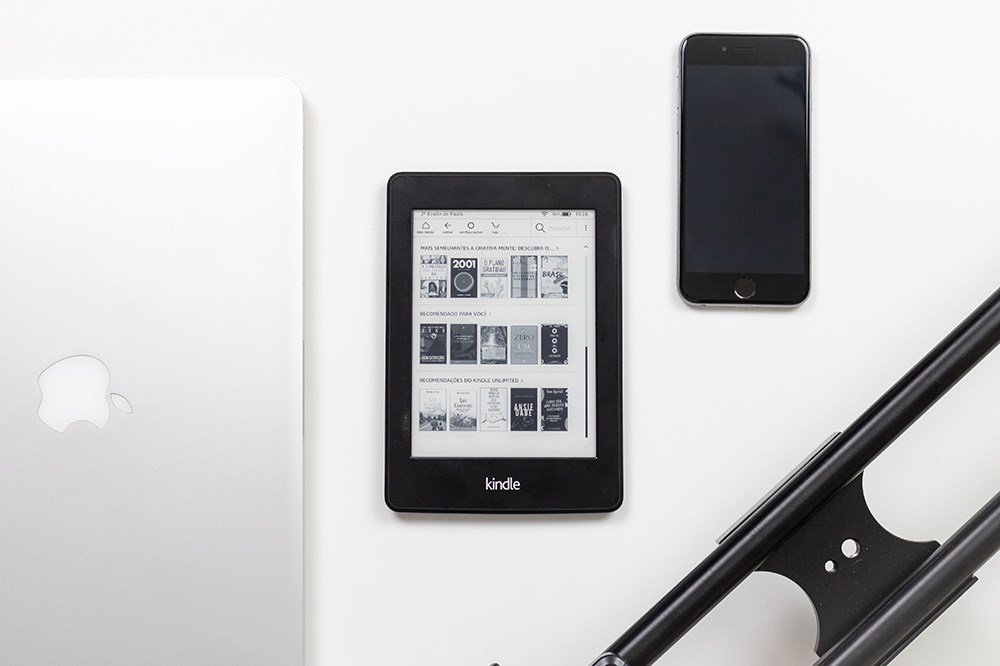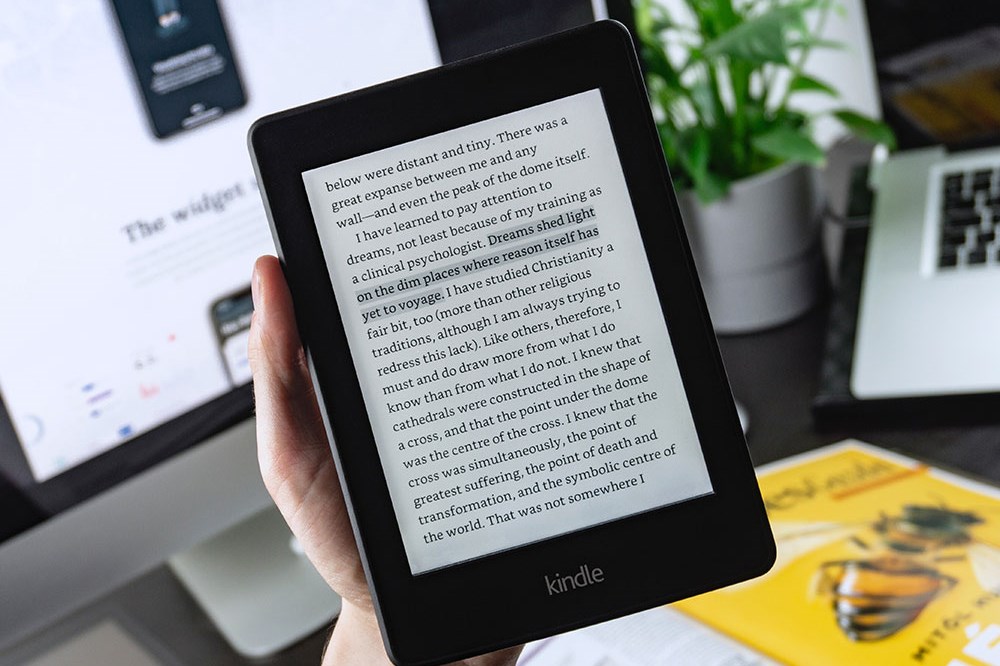
При первой настройке устройства Kindle Fire вам потребуется ввести учетные данные учетной записи Amazon, чтобы зарегистрировать ее в облаке. В противном случае вы не сможете приобретать новый контент или пользоваться Appstore.
Содержание
Возможно, вы оставили учетную запись Amazon пустой, или на Kindle Fire был зарегистрирован другой пользователь. В любом случае, вам необходимо добавить учетную запись, чтобы вы могли полноценно пользоваться устройством.
К счастью, вы можете легко добавить свой Kindle Fire в учетную запись Amazon вручную. В этой статье мы объясним процесс.
Добавление Kindle Fire в аккаунт Amazon
Если вы не создали аккаунт Amazon при первой настройке устройства Kindle Fire, вы можете выполнить этот процесс вручную. Имейте в виду, что процесс немного отличается в зависимости от версии вашего Kindle Fire и что вам необходимо подключить устройство к стабильному интернет-соединению.
Если у вас первое поколение Kindle Fire, выполните следующие шаги:
- Нажмите «Настройки» (значок шестеренки) в правом верхнем углу экрана.
- Выберите «Еще» из выпадающего меню.
- Выберите «Мой аккаунт».
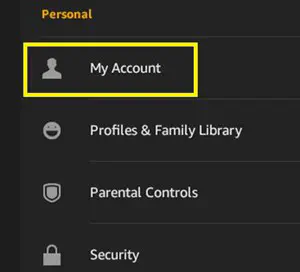
- Выберите «Регистрация».
- Введите учетные данные вашего аккаунта Amazon.
Если у вас Kindle Fire второго (HD) и третьего (HDX) поколения, сделайте следующее:
- Проведите вниз от верхней части главного экрана, чтобы открыть панель быстрого доступа.
- Выберите ‘More’ (2 nd поколение) или ‘Settings’ (3 rd поколение).
- Нажмите «Моя учетная запись».
- Выберите «Регистрация».
- Введите имя пользователя и пароль учетной записи Amazon.
- Снова выберите «Регистрация».
После регистрации учетной записи она автоматически появится на вкладке «Мои устройства» на странице вашего профиля Amazon. Затем вы сможете загрузить все приобретенное содержимое с вашего аккаунта на устройство или покупать новые вещи прямо с устройства.
Замена существующего аккаунта Kindle Fire
В некоторых случаях вы можете захотеть заменить один аккаунт Kindle Fire на другой. Это может произойти, например, если вы купили подержанный Kindle Fire или получили его в подарок. Независимо от истории, вы можете легко отменить регистрацию аккаунта и добавить свой собственный.
Если вы хотите отменить регистрацию аккаунта, просто выполните шаги 1-3 из предыдущего раздела. Вместо ‘Register’ выберите ‘Deregister’. Это приведет к удалению учетной записи. Затем выполните следующие шаги.
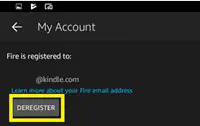
Примечание: При отмене регистрации учетной записи все данные, связанные с ней, будут автоматически удалены с устройства. Сюда входят все загруженные книги, аудиокниги, приложения и другое содержимое, принадлежащее предыдущей учетной записи. Однако контент останется в облаке, поэтому, когда эта учетная запись зарегистрируется на другом Kindle Fire, все файлы можно будет загрузить снова.
Как проверить устройства с учетной записью Amazon
Если вы хотите убедиться, что Kindle Fire зарегистрирован на вашей учетной записи, вы можете проверить это на официальном сайте. Вот как это сделать:
- Перейдите на веб-страницу Amazon .
- Нажмите ‘Hello, Sign In’ в правом верхнем углу страницы.
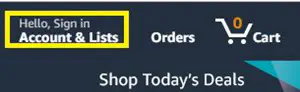
- Нажмите ‘Sign In’.
- Введите свои учетные данные.
- Нажмите ‘Manage Your Content and Devices’.
- Нажмите вкладку ‘Devices’ в верхней части экрана.
- Посмотрите, появился ли ваш Kindle Fire в списке устройств.
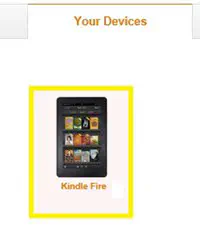
Ваш контент в безопасном месте
Если вы когда-нибудь захотите перейти на более совершенную версию Kindle Fire, или если вы захотите перейти на некоторые из последних устройств Fire OS, вы можете не беспокоиться, что потеряете контент.
Благодаря вашей учетной записи Amazon, все, что вы приобрели, остается в облаке, и вы можете легко перенести его на другое устройство. Поэтому даже если вы планируете в ближайшее время сменить устройство, пусть это не останавливает вас от покупки новых книг и аудио. Вы будете наслаждаться ими и на новом Fire.
Какая версия Kindle Fire у вас? Планировали ли вы обновить его? Поделитесь своим мнением в разделе комментариев ниже.
YouTube видео: Как добавить Kindle Fire в мой аккаунт Amazon
Вопросы и ответы по теме: “Как добавить Kindle Fire в мой аккаунт Amazon”
Как добавить Киндл в аккаунт Амазон?
- Заходим на страничку регистрации.
- Заполняем все поля.
- Выбираем в разделе Your Kindle Account пункт Register a Kindle.
- Вводим 16-ти разрядный серийный номер устройства, который должен начинаться с “B0”.
- Нажимаем “Register”.
Сохраненная копия
Как синхронизировать Kindle?
Во-первых, мы должны обратить внимание на нашу электронную книгу, чтобы она синхронизировала и обновляла весь контент: покупка книг, издание чтения, сохранение страницы и т. Д. Выберите значок «Быстрые действия», затем нажмите «Синхронизировать мой Kindle или определить синхронизацию».
Почему не регистрируется Amazon Kindle?
Отказ регистрации может быть в двух случаях:Некоторые устройства, отправленные Амазоном на замену (тоже не новые), отказывались регистрироваться. Проблема решалась через службу поддержки. Но, для этого требуется контактировать тому человеку, который получал устройство на замену. Ищите Kindle Touch с разбитым экраном.
Нужно ли регистрировать Kindle?
Ответ: После покупки Amazon Kindle Вам необходимо зарегистрировать книгу на сайте Amazon.com для получения гарантии на электронное устройство.
Что дает регистрация Kindle?
Какие преимущества даёт регистрация Kindle? - Вы сможете выбирать язык меню и интерфейса в целом (русский, английский, итальянский, французский, немецкий, испанский, португальский). - Появляется возможность создавать коллекции книг и документов посредством самой читалки.
Как скинуть книгу с телефона на Киндл?
Отправка через Send to KindleСкачайте приложение по ссылке и установите его. Запустите и войдите в свой аккаунт Amazon. Перетащите в окно приложения книгу и выберите устройства, на которые ее следует загрузить. Нажмите кнопку Send и дождитесь окончания загрузки.